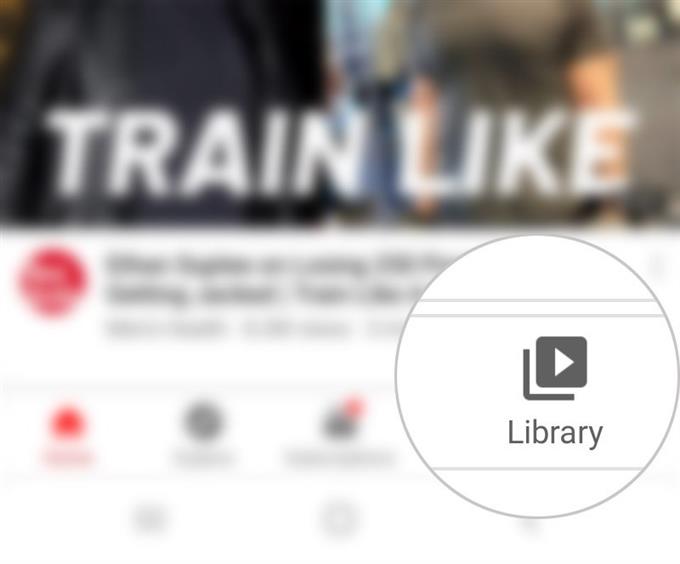Dit bericht leert je hoe je je YouTube-video’s kunt ordenen met afspeellijsten. Hier is een korte handleiding voor het maken van een nieuwe YouTube-afspeellijst op de Galaxy S20-handset.
YouTube biedt een aantal belangrijke tools waarmee gebruikers kunnen profiteren en afspeellijsten zijn daar een van. Met YouTube-afspeellijsten kun je je YouTube-video’s beter ordenen op onderwerp of thema.
U kunt de YouTube-afspeellijst gebruiken om uw inhoud in verschillende categorieën samen te stellen, zodat nieuwe bezoekers op uw kanaalpagina gemakkelijk hun favoriete inhoud kunnen vinden. Afspeellijsten helpen ook de weergavetijd te vergroten omdat ze automatisch alle video’s in die lijst afspelen.
Lees verder voor meer gedetailleerde instructies over hoe u aan de slag kunt om volledig gebruik te maken van de YouTube-afspeellijsttool op uw nieuwe Samsung Galaxy S20-smartphone.
Eenvoudige stappen om een nieuwe YouTube-afspeellijst op de Galaxy S20 te maken
Benodigde tijd: 5 minuten
De volgende stappen helpen u bij het toevoegen van een nieuwe afspeellijst aan de Galaxy S20 YouTube-app. Dit zou moeten helpen om je YouTube-video’s beter te organiseren. Visuele weergaven worden ook verstrekt voor verdere referenties. Je mag beginnen wanneer je helemaal klaar bent.
- Open om te beginnen de YouTube-app.
De app-snelkoppeling voor YouTube is meestal te vinden in de G-suite, samen met andere Google-apps en -services.
Veeg vanaf de onderkant van het startscherm omhoog om de G Suite-snelkoppeling te vinden. Als u dit doet, wordt de Apps-viewer gestart, die de app-pictogrammen of snelkoppelingen bevat.
- Scrol omlaag naar de rechterbenedenhoek van het YouTube-hoofdscherm en tik vervolgens op Bibliotheek.
Op het volgende scherm zie je Recente video’s, Geschiedenis en Afspeellijsten.

- Als je een nieuwe afspeellijst wilt maken, scrol je omlaag naar het gedeelte Afspeellijsten en tik je vervolgens op Nieuwe afspeellijst.
Als je dit doet, wordt een ander scherm geopend met een lijst met recent bekeken video’s die je aan je afspeellijst kunt toevoegen.

- Selecteer de video (‘s) die je aan je nieuwe afspeellijst wilt toevoegen.
Om te selecteren, tikt u gewoon op het selectievakje naast de video die u wilt toevoegen.

- Tik na het selecteren van video’s op VOLGENDE in de rechterbovenhoek van het scherm.
Een pop-upmenu met het label Nieuwe afspeellijst zal verschijnen.

- Voer de titel van uw favoriete afspeellijst in en stel de privacy in.
U kunt uw afspeellijst privé, openbaar of niet-vermeld maken.
Laten we, om door te gaan met deze handleiding, deze privé maken, zodat alleen u deze kunt bekijken.
- Tik ten slotte op Maken.
De nieuw gemaakte afspeellijst met de video’s die je hebt geselecteerd, wordt vervolgens gemaakt en toegevoegd aan je bestaande afspeellijst in YouTube.

Hulpmiddelen
- Android 10
- Eén UI 2.0 en hoger
Materialen
- Galaxy S20
Nadat je de afspeellijst hebt gemaakt, wordt deze weergegeven onder de sectie Afspeellijsten. Tik gewoon om de video’s te openen en te bekijken die je aan de nieuwe lijst hebt toegevoegd.
Als je zou vragen of er een limiet is aan het aantal nummers en video’s dat je aan je YouTube-afspeellijst kunt toevoegen, is het antwoord ja. YouTube-afspeellijsten zijn beperkt tot slechts 5.000 video’s. Om je lijst vrij te maken (wanneer je de limiet hebt bereikt), kun je oude en ongewenste video’s uit je afspeellijst verwijderen.
Om video’s uit een afspeellijst te verwijderen, ga je naar het tabblad Bibliotheek in de YouTube-app en selecteer je vervolgens de afspeellijst met de video (‘s) die je wilt verwijderen.
Als je meerdere YouTube-accounts hebt, zorg er dan voor dat je van tevoren op het juiste YouTube-account bent ingelogd, zodat je zeker weet dat je de video uit de juiste afspeellijst verwijdert.
En dat omvat alles in deze tutorial. Houd alstublieft op de hoogte voor uitgebreidere tutorials, tips en trucs waarmee u het meeste uit uw nieuwe Samsung Galaxy S20-smartphone kunt halen.
Bekijk ook onze Youtube kanaal voor meer tutorials over smartphones en handleidingen voor probleemoplossing.
LEES OOK: Hoe u uw Skype-profiel deelt op Galaxy S20